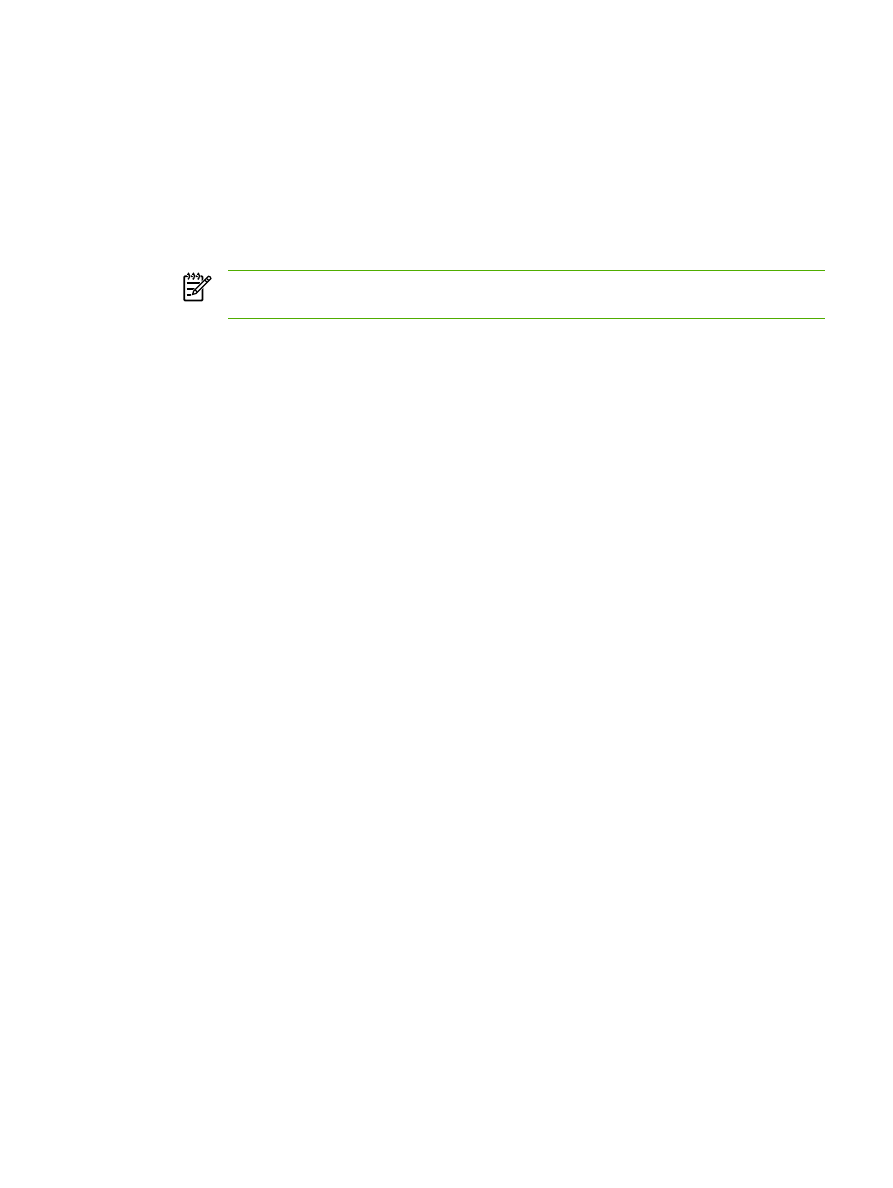
Configuration d'un multifonction partagé connecté directement
Pour configurer un multifonction partagé connecté directement (impression client-serveur)
Dans cette configuration, le multifonction est connecté à un ordinateur par le biais d'un câble USB,
l'ordinateur est connecté au réseau et le multifonction est partagé avec d'autres ordinateurs sur le
réseau.
1.
Insérez le CD du multifonction dans votre ordinateur. Si vous avez déjà configuré le
multifonction, cliquez sur Installer le logiciel pour démarrer le programme d'installation du
logiciel. Si le programme d'installation du logiciel ne démarre pas, recherchez le fichier
hpsetup.exe sur le CD et double-cliquez dessus.
2.
Cliquez sur Installer le logiciel du Multifonction HP LaserJet 3052/3055/3390/3392.
3.
Sur l’écran de bienvenue, cliquez sur Suivant.
4.
Sur l’écran Mises à jour du programme d’installation, cliquez sur Oui pour rechercher les
mises à jour du programme d’installation sur le Web.
5.
Pour Windows 2000, sur l’écran Options d’installation, choisissez l’option d’installation.
Hewlett-Packard recommande une installation par défaut, si votre système la prend en charge.
6.
Sur l’écran Contrat de licence, lisez le contrat de licence, indiquez que vous en acceptez les
termes, puis cliquez sur Suivant.
7.
Pour Windows 2000, sur l'écran Capacités étendues HP, indiquez si vous voulez des
capacités étendues, puis cliquez sur Suivant.
8.
Sur l’écran Dossier de destination, choisissez le dossier de destination, puis cliquez sur
Suivant.
9.
Sur l’écran Prêt pour l’installation, cliquez sur Suivant pour lancer l’installation.
FRWW
Configuration et utilisation du multifonction sur le réseau (Multifonction HP LaserJet
3052/3055/3390/3392 uniquement)
161
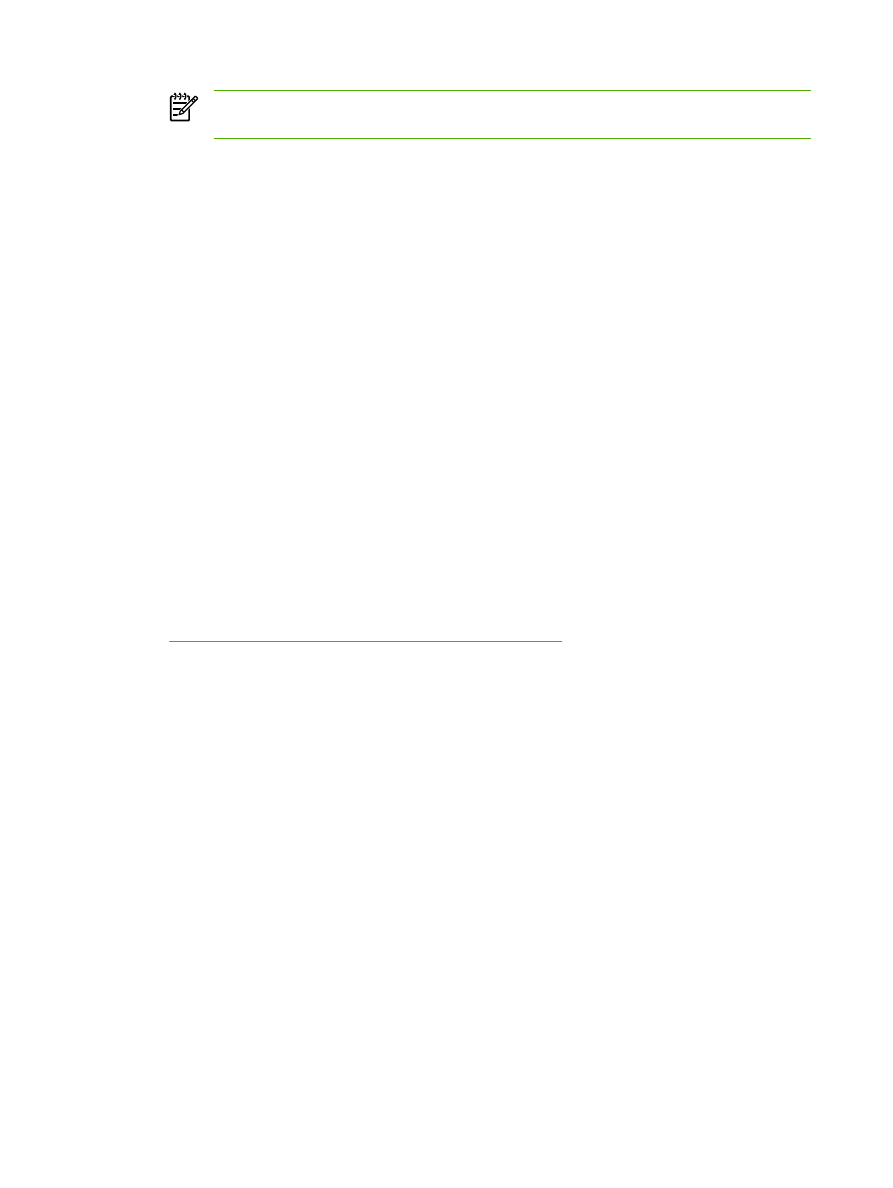
Remarque
Si vous souhaitez modifier les paramètres, au lieu de cliquer sur Suivant,
cliquez sur Précédent pour revenir aux écrans précédents, puis modifiez les paramètres.
10.
Sur l’écran Type de connexion, sélectionnez Directement à cet ordinateur, puis cliquez sur
Suivant.
11.
Branchez le câble USB.
12.
Attendez la fin du processus d’installation.
13.
Dans la barre des tâches de Windows, cliquez sur Démarrer, sur Paramètres, puis sur
Imprimantes.
●
Dans Windows XP, cliquez sur Démarrer, sur Panneau de configuration, puis double-
cliquez sur Imprimantes et télécopieurs.
14.
Dans la boîte de dialogue, cliquez avec le bouton droit de la souris sur le multifonction, puis
cliquez sur Partage.
15.
Sélectionnez Partager cette imprimante, tapez le nom du multifonction si nécessaire, puis
cliquez sur OK.
Passage d'un multifonction partagé connecté directement à un
multifonction connecté à un port réseau